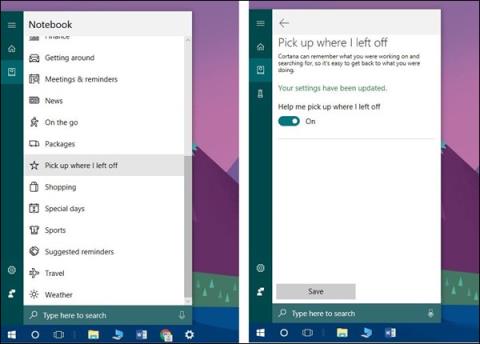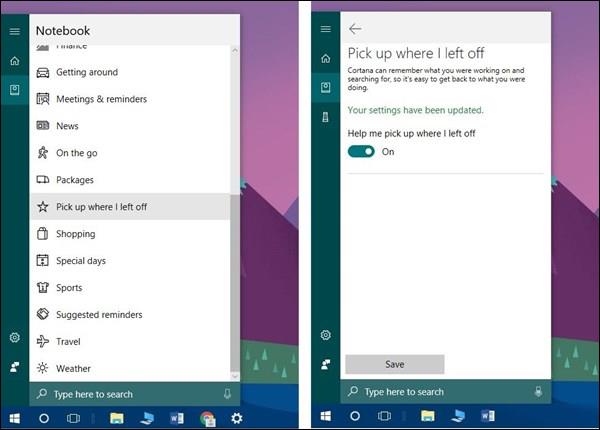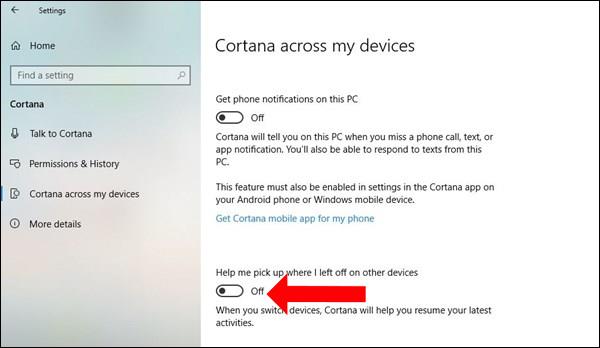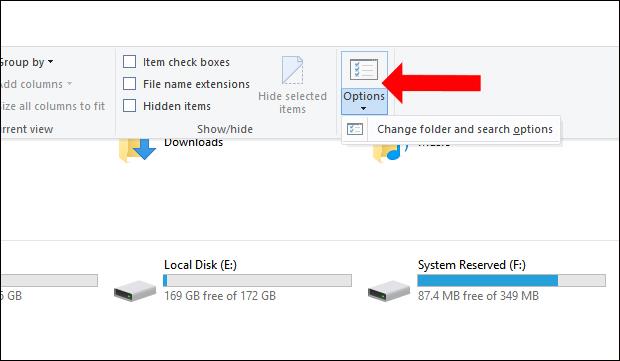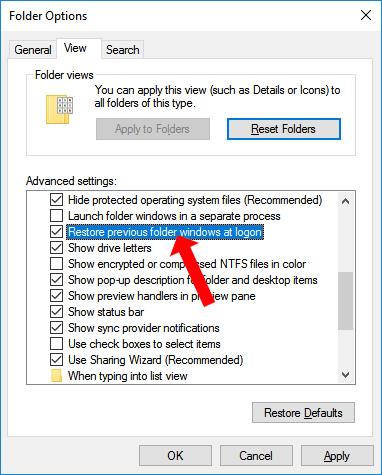Annak érdekében, hogy a felhasználók a korábban elvégzett feladatokat újra megnyithassák a Windows 10 rendszeren, használhatjuk az Idővonal funkciót vagy a Cortana Felvétel, ahol abbahagytam funkcióját a Windows 10 Fall Creators rendszerben. Különösen a Vedd fel, ahol abbahagytam funkcióval a legutóbbi munkaidőben újranyithatod a mappákat és alkalmazásokat, mielőtt leállítod vagy újraindítod a számítógépet.
Ez a funkció azonban nem mindig alkalmas számítógépeken, különösen középkategóriás konfigurációs számítógépeken való használatra. Vagy ha nem akarja újra megnyitni az összes korábbi munkamenetet, akkor alaphelyzetbe állíthatja a rendszert a funkció kikapcsolásához.
Az alkalmazások automatikus újranyitásának kikapcsolása Windows 10 rendszeren
1. A Windows 10 Fall Creators rendszeren
Ha ezt a verziót használja, csak nyissa meg a Cortana ikont a tálcán, majd válassza ki a Jegyzetfüzetek ikont , keresse meg a Felvétel, ahol kikapcsolom funkciót a kikapcsolásához, és kész.
Tekintse meg azt a cikket, hogy hogyan akadályozhatja meg, hogy a Windows 10 Fall Creators Update újraindítás után újranyissa az alkalmazásokat .
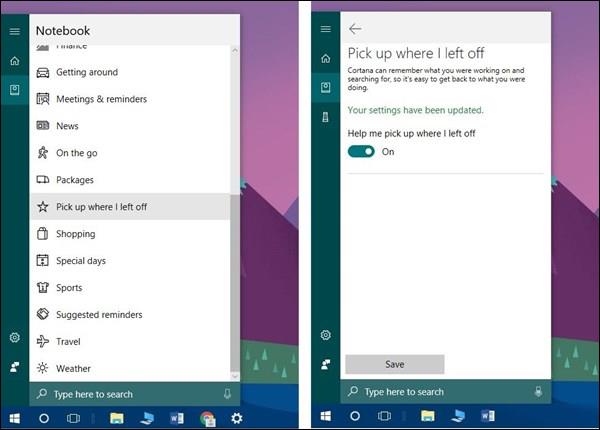
2. A Windows 10 Spring Creators 1803 verziójával
Ha ezt a verziót használja, nyissa meg a Beállításokat , válassza a Cortana lehetőséget , majd kattintson a Cortana az összes eszközöm elemre . A Segítsen felvenni ott, ahol más eszközökön hagytam opciónál állítsa az állapotot Ki üzemmódra.
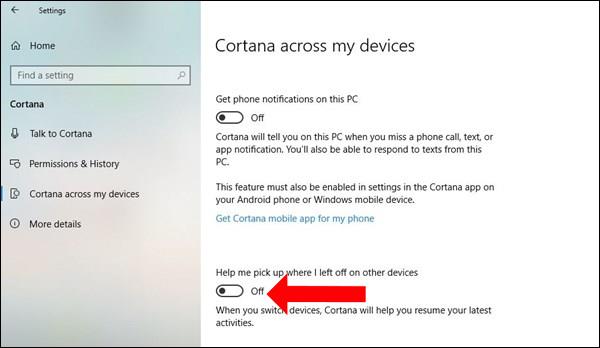
3. Nyissa meg automatikusan újra a mappát Windows 10 rendszeren
Abban az esetben, ha a felhasználó csak az előzőleg megmunkált mappát szeretné újra megnyitni , a Windows is rendelkezik ezzel a funkcióval, amely Windows 7 és újabb verzióktól használható. Így az alkalmazások vagy szoftverek nem indulnak újra automatikusan, ami lassulást okoz.
Nyissa meg a Windows Intéző felületét , majd kattintson a Nézet fülre , és válassza a Beállítások lehetőséget .
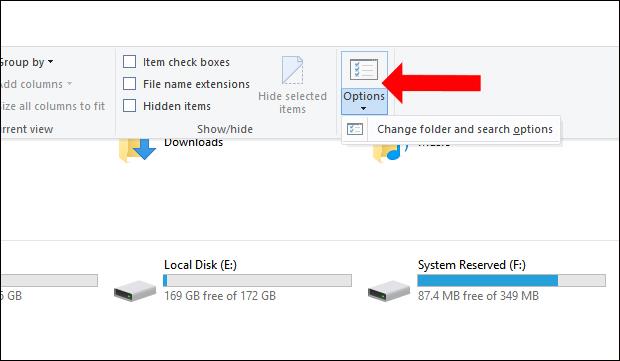
Megjelenik egy új párbeszédpanel felület, kattintson a Nézet elemre , majd keresse meg a Visszaállítás Az előző mappa ablakok visszaállítása lehetőséget bejelentkezéskor , és válassza ki a használatot. Tehát minden alkalommal, amikor a rendszer újraindul, az előzőleg megnyitott mappa jelenik meg. Ha bezár egy mappát, majd újraindítja vagy kikapcsolja a számítógépet, a mappa nem indul újra.
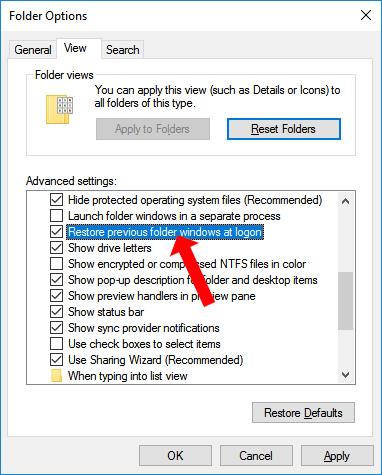
Ha Windows 10 rendszeren újra megnyitja az alkalmazásokat és szoftvereket egy korábbi munkamenetből, az lelassítja a számítógépet, az alkalmazás leállítása pedig szintén lelassítja a számítógépet. Ha csak újra szeretné indítani a mappát, testreszabhatja a Windows Intézőben.
Többet látni:
Sok sikert kívánok!